Présentation
Sous Linux, un groupe est une unité dans laquelle vous pouvez gérer les privilèges de plusieurs utilisateurs simultanément. Les groupes Linux vous permettent de gérer rapidement et facilement les autorisations de plusieurs utilisateurs.
Dans ce didacticiel, découvrez comment fonctionnent les groupes d'utilisateurs sous Linux et comment ajouter des utilisateurs à des groupes spécifiques.
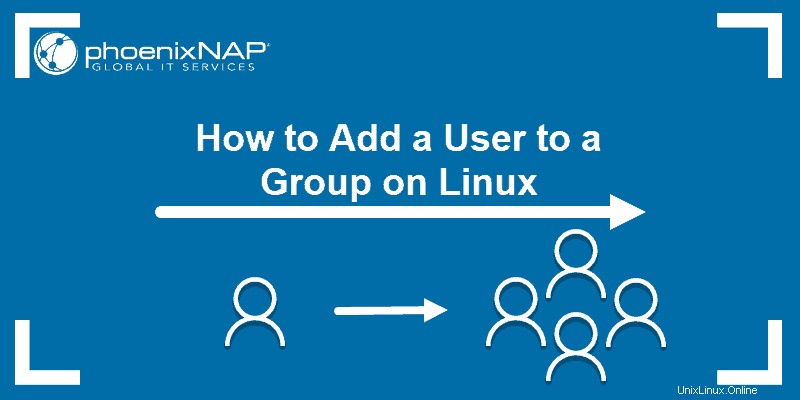
Prérequis
- Un système exécutant Linux
- Un compte utilisateur avec sudo ou racine privilèges
- Accès à une fenêtre de terminal/ligne de commande (Ctrl-Alt-T, Ctrl-Alt-F2)
Qu'est-ce qu'un groupe d'utilisateurs sous Linux
Sous Linux, différents utilisateurs ont différents rôles ou responsabilités. Certains utilisateurs peuvent avoir besoin de pouvoir exécuter des applications, tandis que d'autres n'ont pas accès à des fichiers et dossiers spécifiques.
Les groupes vous permettent de créer des catégories d'utilisateurs avec des autorisations prédéfinies . Au lieu de gérer les autorisations pour chaque compte d'utilisateur, vous pouvez simplement ajouter un utilisateur à un groupe pour accorder les autorisations appropriées.
Groupe principal
Le primaire le groupe est défini sur l'utilisateur connecté . Tous les fichiers créés par l'utilisateur sont automatiquement ajoutés à ce groupe. Un utilisateur ne peut appartenir qu'à un seul groupe principal à la fois. Un groupe principal portant le même nom que l'utilisateur est créé et tous les fichiers créés par l'utilisateur sont inclus dans ce groupe.
Groupes secondaires
Un utilisateur peut appartenir à n'importe quel nombre de groupes secondaires (y compris aucun). Des groupes secondaires sont créés pour gérer des fichiers individuels et des applications logicielles. Les membres du groupe héritent de la lecture , écrire , et exécuter privilèges pour ce groupe.
Remarque : Reportez-vous à notre guide détaillé sur la création d'utilisateurs sous Linux pour plus d'informations sur la gestion des utilisateurs.
Comment créer un groupe d'utilisateurs
1. Pour créer un nouveau groupe, saisissez ce qui suit :
sudo groupadd new_group
2. Remplacez new_group avec le nom que vous voulez pour votre nouveau groupe.

Comment ajouter un utilisateur à un groupe
Ajouter un utilisateur existant à un groupe existant
1. Utilisez le adduser commande pour ajouter un utilisateur à un groupe :
sudo adduser user_name new_group
2. Utilisez le useradd commande pour ajouter un utilisateur :
sudo useradd –G new_group user_name
3. Vous pouvez également utiliser le usermod commande pour ajouter un utilisateur à un groupe :
sudo usermod –a –G group_name user_name
Le usermod la commande utilise le –append et –group options pour ajouter l'utilisateur à un groupe particulier. Sans utiliser –append , l'utilisateur peut être retiré d'autres groupes.
Ajouter un utilisateur à plusieurs groupes à la fois
Utilisez la commande usermod pour spécifier plusieurs groupes auxquels ajouter :
sudo usermod –a –G new_group,new_group2,new_group3 user_nameCréer un utilisateur et l'ajouter au groupe
1. Ceci est utile pour créer un nouvel utilisateur à la volée pour une application logicielle spécifique. Saisissez ce qui suit :
sudo useradd –G new_group new_user2. Ensuite, attribuez un mot de passe au nouvel utilisateur :
sudo passwd new_userModifier un groupe principal d'utilisateurs
Toutes les commandes précédentes ont été utilisées pour gérer les groupes secondaires auxquels appartient un utilisateur. Dans la plupart des cas, le groupe principal d'un utilisateur est le même que son nom d'utilisateur.
Pour modifier un groupe principal d'utilisateurs, saisissez la commande :
sudo usermod –g new_group user_name
Le –g minuscule spécifie le principal groupe. (Majuscule –G fait référence à un groupe secondaire.) Un utilisateur ne peut avoir qu'un seul groupe principal, donc l'ancien groupe principal user_name ne sera plus principal pour cet utilisateur.
Comment supprimer un utilisateur d'un groupe
Le gpasswd outil est utilisé pour la gestion des groupes. Pour supprimer un utilisateur d'un groupe :
sudo gpasswd –d user_name new_group
Remarque : Le gpasswd L'outil peut également être utilisé pour d'autres tâches administratives telles que la définition d'administrateurs de groupe et la définition d'un mot de passe pour l'accès aux ressources du groupe. Utilisez la commande Linux man man gpasswd pour plus de détails.
Supprimer un groupe
Pour supprimer un groupe, utilisez la commande :
sudo groupdel new_group
Comment répertorier les groupes sous Linux
Linux est livré avec plusieurs groupes différents par défaut. Certains d'entre eux, comme le groupe sudo, peuvent être utilisés pour accorder des autorisations. D'autres sont cachés, utilisés pour les tâches système.
1. Pour afficher une liste de groupes sur votre système en affichant le /etc/groups fichier :
sudo nano /etc/groups
2. Pour afficher les groupes auxquels appartient un utilisateur avec le groups commande :
groups
3. L'image ci-dessus montre les groupes auxquels appartient l'utilisateur connecté "sofija". Vous pouvez afficher les groupes d'un autre utilisateur en spécifiant le nom d'utilisateur :
groups other_user
4. Une autre méthode pour afficher les groupes auxquels appartient un utilisateur, y compris l'ID utilisateur (uid) et l'ID de groupe (gid), consiste à utiliser le id commande :
id user_nameAutres groupes communs
Il existe plusieurs noms de groupe courants que vous pourriez rencontrer sous Linux :
- sudo – Un membre de ce groupe peut utiliser la commande sudo pour élever ses privilèges
- roue - Il s'agit d'une ancienne méthode d'octroi de sudo -comme privilèges
- cdrom – Permet à l'utilisateur de monter le lecteur optique
- administrateur – Permet à l'utilisateur de surveiller les journaux du système Linux
- lpadmin – Permet à l'utilisateur de configurer les imprimantes
- plugdev – Permet à l'utilisateur d'accéder à des périphériques de stockage externes
Conclusion
Vous devriez maintenant avoir une bonne compréhension des groupes Linux et savoir comment ajouter et supprimer des membres de ces groupes. Pour plus d'informations sur des commandes spécifiques, vous pouvez entrer la commande man pour afficher un manuel dans la fenêtre de votre terminal.